Feuille "Tuning" (Accord)
8. Feuille "Tuning" (Accord)
Les canaux des amplificateurs de puissance regroupés sur des appareils de la même série sont appelés "groupes de liaisons". En utilisant l’éditeur de groupe de liaisons, les canaux groupés peuvent être actionnés en tandem sous forme de valeurs relatives ou de valeurs absolues du même type de paramètre.
Pour créer un groupe de liaisons, vous pouvez faire glisser et déposer un [Group] dans la zone "Components" de la feuille "Tuning".
Dans la zone "Components", vous pouvez double-cliquer sur [Group] pour passer en mode Stamp. Un [Group] est placé chaque fois que vous cliquez sur la feuille. Pour quitter le mode Stamp, appuyez sur < Échap >.
La registration dans un groupe de liaisons peut se faire de la manière suivante :
| Source de registration | Méthode de registration |
|---|---|
|
Feuille "Project" (Projet) |
Cliquez avec le bouton droit de la souris sur un appareil, puis servez-vous de la commande [Add to Link Group] pour sélectionner le canal et le groupe de liaisons qui seront enregistrés. |
|
Après avoir sélectionné plusieurs appareils, cliquez avec le bouton droit de la souris sur un appareil, puis servez-vous de la commande [Add to Link Group] pour sélectionner le canal et le groupe de liaisons qui seront enregistrés. |
|
|
Feuille "Tuning" (Accord) |
Dans la zone "Project Devices" (Appareils du projet), transférez un canal par glisser-déposer depuis "Amplifiers" (Amplificateurs) ou "Speakers" (Haut-parleurs) vers [Group]. |
|
Dans la zone "Project Devices", cliquez avec le bouton droit de la souris sur un canal de "Amplifiers" ou de "Speakers" et utilisez [Add to Link Group] pour sélectionner le groupe de liaisons dans lequel il sera enregistré. |
Lorsque vous double-cliquez sur un objet dans la feuille "Tuning", l’éditeur de composants du groupe de liaisons s’ouvre.
Pour en savoir plus sur l’éditeur de composants du groupe de liaisons, reportez-vous à l’éditeur de composants de chaque appareil.
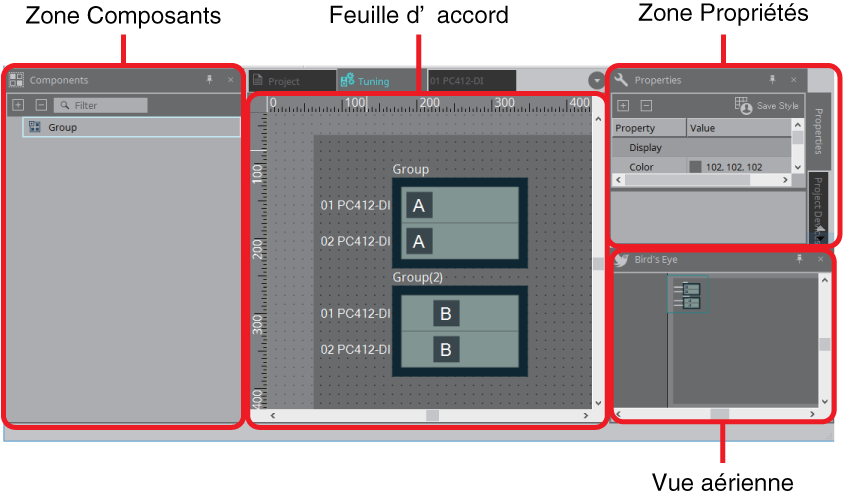
8.1. Feuille "Tuning" (Accord)
Cette feuille permet de visualiser les groupes de liaisons.
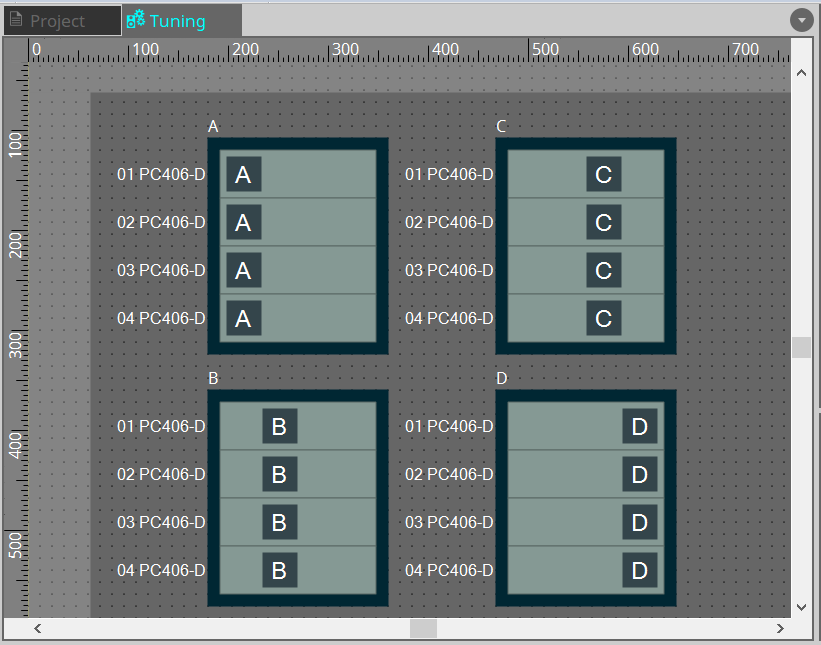
Lorsque vous cliquez avec le bouton droit de la souris sur un groupe de liaisons et que vous choisissez [Open Link Group Editor], l’éditeur de groupe de liaisons apparaît.
Pour en savoir plus sur l’éditeur de groupe de liaisons, reportez-vous à chaque modèle d’amplificateur de puissance.
8.2. Zone "Properties" (Propriétés)
Cette fenêtre vous permet d’afficher et d’éditer les informations relatives à la feuille ou l’objet.
Lorsque vous cliquez sur le bouton [Save Style], les informations autres que [Location] (Emplacement) sont sauvegardées sur l’ordinateur et définies comme valeurs par défaut de cet objet.
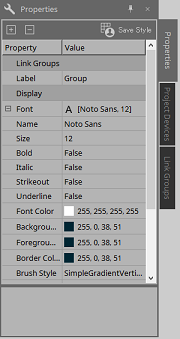
8.3. Zone "Project Devices" (Appareils du projet)
Cette zone affiche les appareils enregistrés dans le projet sous forme d’arborescence.
8.3.1. [Amplifiers] (Amplificateurs)
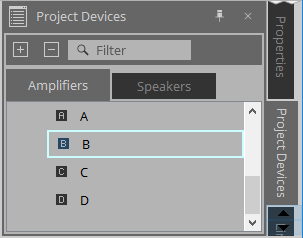
Vous pouvez développer cette zone pour visualiser les canaux de l’amplificateur de puissance.
Enregistrez un canal dans un groupe de liaisons en le faisant glisser et en le déposant sur le composant [Group].
Pour en savoir plus sur le menu contextuel qui apparaît lorsque vous cliquez avec le bouton droit de la souris, reportez-vous à
Menu contextuel
.
8.3.2. [Speakers] (Haut-parleurs)
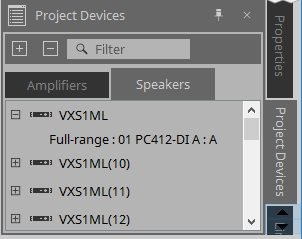
Lorsque vous développez cette zone, la feuille "Project" affiche les canaux des amplificateurs de puissance connectés aux ports des haut-parleurs.
Enregistrez un canal dans un groupe de liaisons en le faisant glisser et en le déposant sur le composant [Group].
Pour en savoir plus sur le menu contextuel qui apparaît lorsque vous cliquez avec le bouton droit de la souris, reportez-vous à
Menu contextuel
.
8.4. Zone "Link Groups" (Groupes de liaisons)
Cette zone affiche une arborescence des groupes de liaisons et des canaux de l’amplificateur de puissance enregistrés dans les groupes de liaisons.
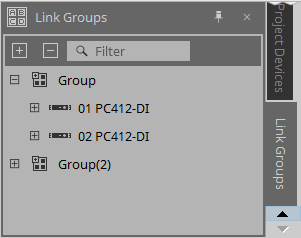
Pour en savoir plus sur le menu contextuel qui apparaît lorsque vous cliquez avec le bouton droit de la souris, reportez-vous à Menu contextuel .